虚拟内存是Windows操作系统用来管理内存的一个功能,它能够将硬盘的一块区域当作内存来使用,当系统物理内存不够用时,就会自动调用硬盘空间来作为内存使用。它的作用是对物理内存的一种补充,可以缓解内存不足的问题。

设置虚拟内存的方法
设置虚拟内存的步骤如下:
- 首先打开电脑的控制面板,找到“系统和安全”并打开。
- 在系统和安全中,找到“高级系统设置”并点击。
- 在高级系统设置中,找到“高级”选项卡,并在其中选择“性能设置”。
- 在性能设置中,找到“高级”选项卡,并在其中选择“更改”。
- 在更改页面中,找到“自动管理分页文件大小”并将其关闭。
- 接着在自定义大小中,根据自身需要设定初始大小和最大值。一般情况下,初始大小为物理内存的1.5倍,最大值为物理内存的3倍。例如,如果你的物理内存为4GB,那么初始大小可以设置为6000MB,最大值可以设置为12000MB。
- 设置完毕后,点击确定保存设置。
需要注意的是,虚拟内存的设置并不是越大越好,过大的虚拟内存可能会导致电脑运行缓慢,甚至影响其他程序的运行。因此,在设置虚拟内存时,要根据实际情况进行合理的配置。
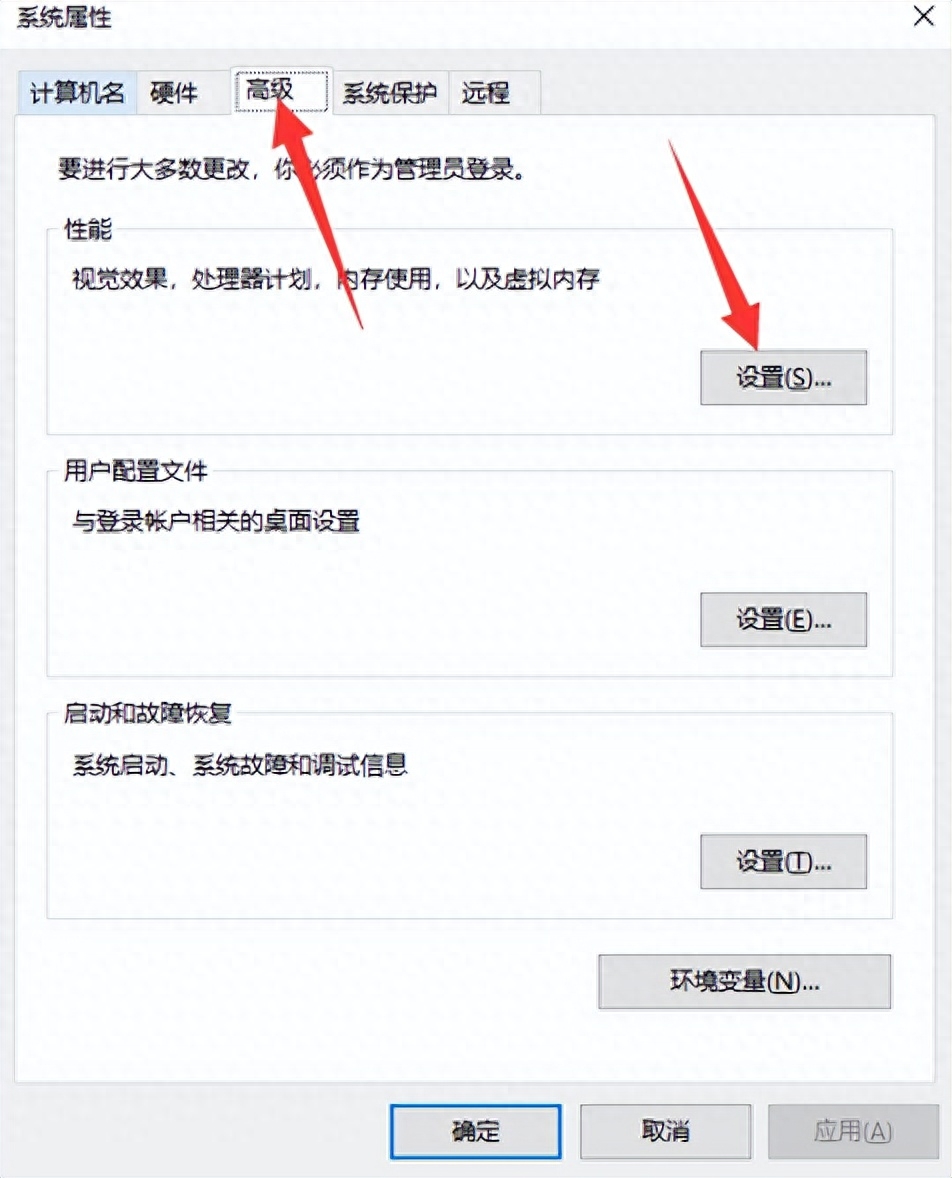
如何避免内存不足
虽然虚拟内存可以在一定程度上缓解内存不足的问题,但最好的方法是尽量避免内存不足的情况发生。以下是一些避免内存不足的方法:
- 定期清理垃圾文件:电脑中的垃圾文件会占用大量的硬盘空间和内存资源,因此要定期进行清理。可以使用各种清理工具或者手动清理。
- 关闭不必要的程序:不要同时开启过多的应用程序,特别是大型应用程序,它们会占用大量的内存资源。可以通过任务管理器查看并关闭不必要的程序。
- 升级物理内存:如果电脑的物理内存经常不足,可以考虑升级物理内存。升级物理内存可以增加电脑的可用内存,从而提高电脑的性能和响应速度。
- 增加虚拟内存:如果物理内存和硬盘空间都足够大,可以考虑增加虚拟内存。增加虚拟内存在一定程度上可以提高电脑的性能和响应速度,但需要注意合理的配置。
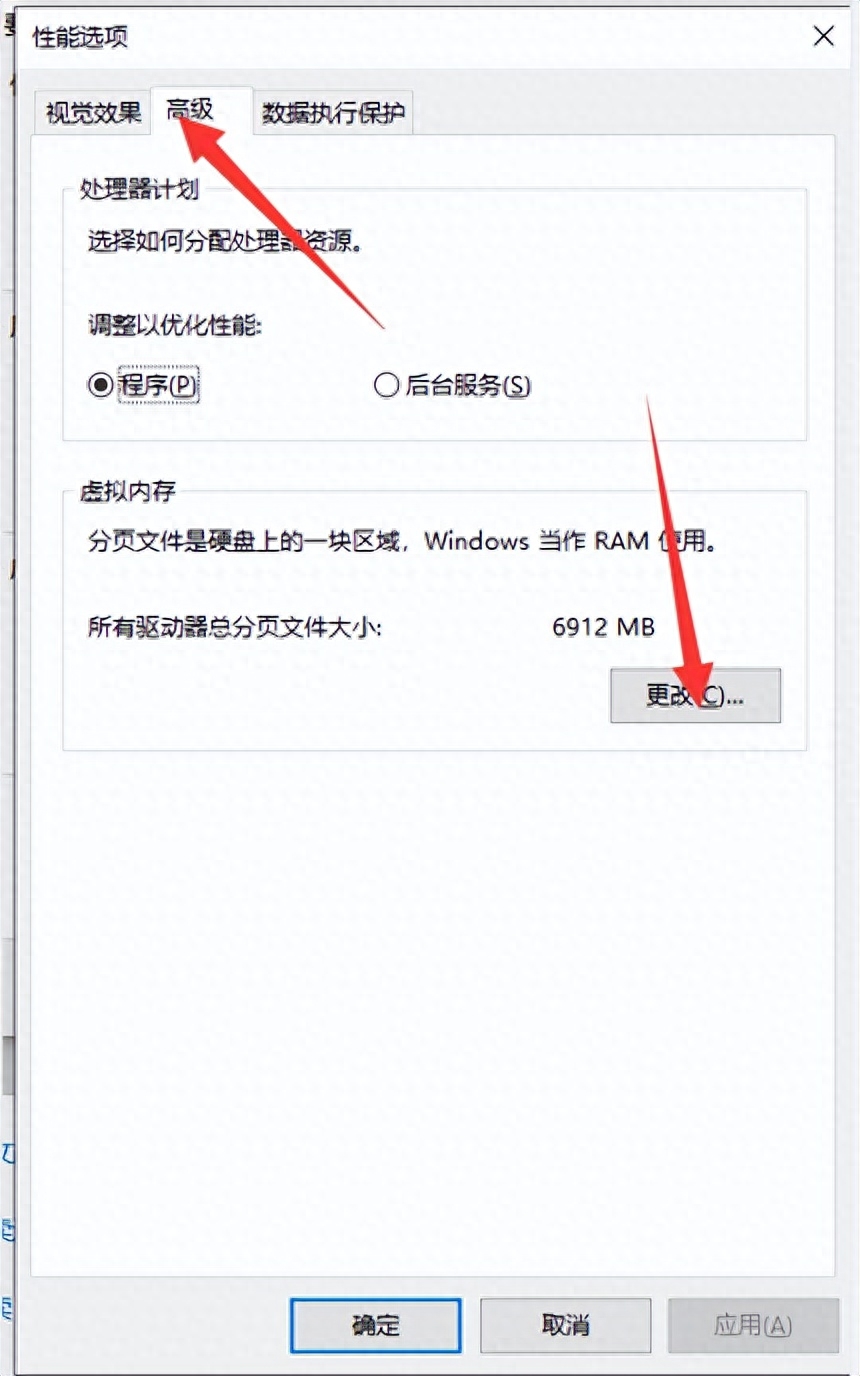
通过以上的设置和避免内存不足的方法,我们可以更好地管理和优化电脑的性能和响应速度。



